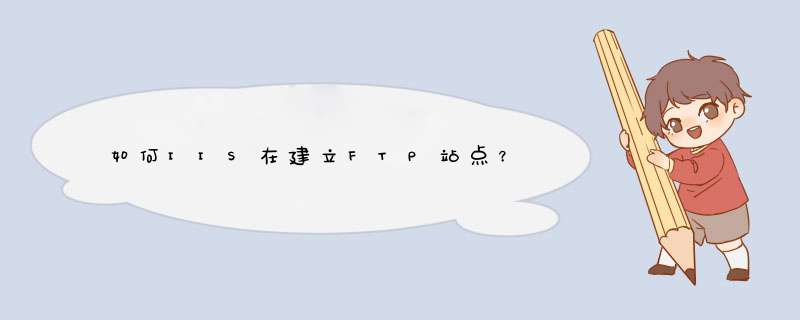
双击internet信息服务(iis) - 需要安装什么就选什么,这里安装的是ftp服务 - 勾上文件传输协议(ftp)服务
然后就按照提示进行操作待安装完成。
右击我的电脑 - 管理 - Internet 信息服务 - ftp站点 - 默认网站
右击 - 属性 - 主目录 - 浏览 - 选择目录
在浏览器输入便可以访问共享的文件了
点击便可以下载了。
这样就只是本机可以访问,因为有防火墙的限制, ftp 的默认端口是21,可以选择关闭防火墙,但是不安全,可以在例外中巴21端口添加,别人就可以访问你的贡献资料了。
控制面板 - windows 防火墙 - 例外 - 添加端口 - 确定
这样利用iis建立的ftp便成功了,别人也可以访问了。
方法如下:1、打开控制面板,在控制面板窗口中,找到“程序”,点击,
2、在打开的“程序”窗口中,找到“启用或关闭windows功能”,点击打开,如下图所示:
3、在“windows功能”中找到“Internet信息服务”,并选中“FTP服务”、“FTP扩展性”和“IIS管理控制台”前的复选框,点击“确定”,
4、系统自动配置成功后,在开始屏幕的搜索中输入“IIS”,然后点击打开“IIS管理器”
5、打开“IIS管理器”后,在左栏的“网站”上点击右键,打开“添加FTP站点”
6、然后按照提示填写站点信息
7、点击“下一步”,按照下图提示,设置“绑定和SSL设置”,在“IP地址”处,可以用内网IP也可以用外网IP,访客自然也就根据IP设定来决定
8、点击“下一步”,设置“身份验证和授权信息”
9、设置完以后,点击“完成”,即可在左栏“网站”下看到“多了一个设置的FTP站点”
10、然后在浏览器地址栏中输入“ftp://填写的IP”测试一下。
欢迎分享,转载请注明来源:夏雨云

 微信扫一扫
微信扫一扫
 支付宝扫一扫
支付宝扫一扫
评论列表(0条)